Как установить Windows 10 без ключа продукта ?
- TryHarder
- 27-дек-2022, 16:49
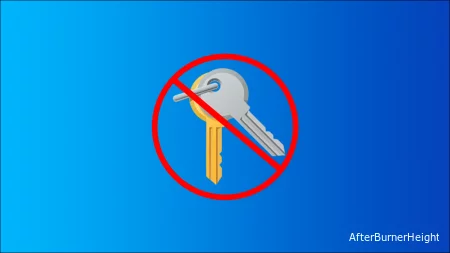
Microsoft позволяет любому бесплатно загружать Windows 10 и устанавливать ее без ключа продукта. Он будет продолжать работать в обозримом будущем, лишь с несколькими небольшими косметическими ограничениями. И вы даже можете заплатить за обновление до лицензионной копии Windows 10 после ее установки.
Хотите ли вы установить Windows 10 в Boot Camp, установить ее на старый компьютер, на который не распространяется бесплатное обновление, или создать одну или несколько виртуальных машин, на самом деле вам не нужно платить ни цента.
Сначала вам нужно загрузить Windows 10. Вы можете загрузить его непосредственно из Microsoft, и вам даже не нужен ключ продукта для загрузки копии.
В системах Windows работает <a>средство загрузки Windows 10</a>, которое поможет вам создать USB-накопитель для установки Windows 10. Если вы не используете Windows, вы можете посетить <a>страницу загрузки ISO для Windows 10</a>, чтобы загрузить ISO напрямую (скажем, если вы устанавливаете Windows 10 в Boot Camp на Mac). Если вы посетите эту страницу на компьютере с Windows, она перенаправит вас на страницу инструмента загрузки.
Просто начните процесс установки и установите Windows 10, как обычно. На одном из первых экранов, которые вы увидите, вам будет предложено ввести ключ продукта, чтобы вы могли “Активировать Windows”. Однако вы можете просто щелкнуть ссылку “У меня нет ключа продукта” в нижней части окна, и Windows позволит вам продолжить процесс установки. Вас также могут попросить ввести ключ продукта позже в процессе — если это так, просто найдите аналогичную небольшую ссылку, чтобы пропустить этот экран.
Если вы не видите эту опцию, вы также можете предоставить ключ <a>настройки клиента KMS</a> для продолжения. Эти ключи не дадут вам активированную копию Windows, если вы не работаете в организации со службой управления ключами, но они позволят вам пройти через процесс установки Windows.
При выборе этого параметра вы сможете установить либо “Windows 10 Home”, либо “Windows 10 Pro”. Имейте в виду, что, если вы планируете заплатить за обновление до платной версии позже, обновление до Windows 10 Home обойдется дешевле, поэтому вы можете установитьДомашняя версия. Какую бы версию вы ни выбрали, Windows 10 установится в обычном режиме.
После установки Windows 10 без ключа она фактически не будет активирована. Однако неактивированная версия Windows 10 не имеет многих ограничений. В Windows XP корпорация Майкрософт фактически использовала Windows Genuine Advantage (WGA) для отключения доступа к вашему компьютеру. В наши дни Windows просто жалуется на вас несколькими незначительными, косметическими способами.
Поначалу вы не заметите разницы. В конце концов, Windows начнет вас немного раздражать. Во-первых, вы заметите водяной знак в правом нижнем углу экрана. Вы также увидите сообщение “Windows не активирована. Активируйте Windows сейчас ”. ссылка внизу приложения "Настройки". Это единственная форма nag, которую вы увидите — например, нет всплывающих окон.
Во-вторых, вы не сможете изменить обои рабочего стола и выбрать "Персонализация"> "Фоновый экран" в приложении "Настройки". Вы увидите сообщение “Вам необходимо активировать Windows, прежде чем вы сможете персонализировать свой компьютер” в верхней части этого окна, а параметры смены обоев будут выделены серым цветом.
Однако вы все равно можете изменить свои обои другими способами. Например, вы можете щелкнуть правой кнопкой мыши изображение в проводнике и выбрать “Установить в качестве фона рабочего стола”. Вы также можете открыть изображение в приложении “Фотографии”, нажать кнопку меню, нажать “Установить как” и нажать "Установить в качестве фона". Windows 7 в конечном итоге вернула вас к черному фону, но Windows 10, похоже, этого не делает.
Вы найдете включенные обои для Windows 10 под C:\Windows\Web папка в проводнике файлов.
Помимо этих основных ограничений, ваша система Windows 10 будет продолжать работать вечно. Кроме водяного знака, вы получите все системные обновления, а все остальное полностью функционально. Единственное, что может это изменить, - это обновление Windows 10, но Microsoft становится все более снисходительной с Windows 7.
С Windows 10 теперь вы можете заплатить за обновление “неоригинальной” копии Windows до лицензионной. Откройте приложение "Настройки" и перейдите в раздел "Обновление и безопасность"> "Активация". Вы увидите кнопку “Перейти в магазин”, которая приведет вас в магазин Windows, если Windows не лицензирована.
В магазине вы можете приобрести официальную лицензию Windows, которая активирует ваш компьютер. Домашняя версия Windows 10 стоит 120 долларов, а версия Pro - 200 долларов. Это цифровая покупка, и она немедленно активирует текущую установку Windows. Вам не нужно приобретать физическую лицензию.
В качестве примера мы установили Windows 10 Professional, поэтому в магазине Windows Store мы сможем приобрести лицензию Windows 10 Pro только за 200 долларов.
Эта опция может быть доступна не во всех странах. Цены здесь указаны для американской версии Windows Store. Microsoft взимает разные цены в разных странах и валютах.
Windows 7, 8 и 8.1 работали примерно одинаково. Microsoft просто официально не разрешала загружать Windows без ключа продукта, и не было возможности полностью перейти на лицензионную систему из Windows. Это делает Windows 10 еще более заманчивой — например, вы можете бесплатно установить Windows 10 в Boot Camp на свой Mac, а если вы часто используете ее, вы можете быстро заплатить за удаление водяного знака, если это того стоит. Это как бесплатная демонстрационная версия, и вы можете использовать ее для создания любых виртуальных машин, которые вам нравятся, в целях тестирования.
Конечно, в лицензионном соглашении может быть указано, что вы не должны использовать его без ключа, но в лицензионных соглашениях Microsoft говорится о всевозможных запутанных вещах. Лицензионное соглашение Microsoft по-прежнему запрещает использование популярных “OEM” копий Windows 10 на компьютерах, которые вы создаете самостоятельно. Если Microsoft не хочет, чтобы люди использовали неактивированные копии Windows 10 в течение длительных периодов времени, она может выпустить системное обновление, которое отключит это.